ตัวเปลี่ยนวันที่ไฟล์ที่ดีที่สุดเพื่อแก้ไขเวลาและวันที่ของไฟล์ [ไม่ท้าทาย]
วันที่ของไฟล์สามารถช่วยเราได้ โดยเฉพาะอย่างยิ่งหากคุณต้องการจัดเรียงสิ่งต่าง ๆ ตามวันที่สร้าง อย่างไรก็ตาม เมื่อเราแก้ไขไฟล์วิดีโอหรือรูปภาพในโปรแกรมแก้ไข วันที่สร้างจะเปลี่ยนในวันที่คุณแก้ไขไฟล์ ที่ไม่น่าพอใจสำหรับทุกคน! ดังนั้นหากสิ่งนี้เกิดขึ้นกับคุณ คุณต้องใช้โปรแกรมที่น่าเชื่อถือ ตัวเปลี่ยนวันที่ไฟล์ เพื่อคืนค่าชุดเดิมของเวลาและวันที่ของไฟล์สื่อที่คุณแก้ไข

ส่วนที่ 1 2 ของตัวเปลี่ยนข้อมูลไฟล์ที่ดีที่สุดเพื่อเปลี่ยนการสร้างหรือแก้ไขวันที่บน Windows
ตัวเปลี่ยนวันที่ของไฟล์ FMS
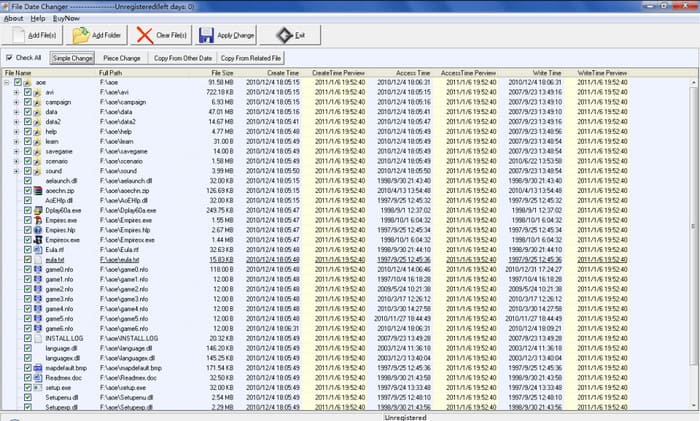
FMS File Date Changer เป็นโปรแกรมแก้ไขแท็กที่ใช้ Windows ซึ่งช่วยให้คุณสามารถเปลี่ยนวันที่สร้างไฟล์ได้ ด้วยเครื่องมือนี้ คุณสามารถตั้งชื่อวันที่สร้างเครื่องมือ เข้าถึงล่าสุด หรือแก้ไขล่าสุดเพื่อประทับตราทีละรายการหรือทั้งหมดหากต้องการ ไม่เหมือนกับซอฟต์แวร์อื่น ๆ ที่ใช้ทรัพยากรสูง เครื่องมือนี้ไม่ต้องการให้คุณมีหน่วยระบบระดับไฮเอนด์ ใช้งานได้ในเวอร์ชันต่ำและใช้ CPU และ RAM น้อยที่สุดในขณะที่ทำงานบนระบบของคุณ ดังนั้น คุณจะไม่พบการหยุดทำงาน หยุดทำงาน หรือเกิดข้อผิดพลาดขณะใช้งาน
นอกจากนี้ GUI ของซอฟต์แวร์มีความตรงไปตรงมามาก ผู้ใช้ที่ไม่มีประสบการณ์ในการแก้ไขข้อมูลเมตา เช่น เวลาและวันที่สามารถจัดการได้ แต่ผู้ใช้บางคนพบว่าไม่ถึงความคาดหวังที่จะเป็นโปรแกรมแก้ไขข้อมูลเมตาระดับมืออาชีพ ด้วยเหตุผลดังกล่าว ผู้ใช้มักจะลบสิ่งนี้หลังจากดาวน์โหลด แต่การลบนั้นไม่ง่ายเหมือนอย่างอื่นๆ คุณจะต้องทำตามขั้นตอนเพื่อลบซอฟต์แวร์ทั้งหมดออกจากระบบของคุณทั้งหมด
BulkFileChanger
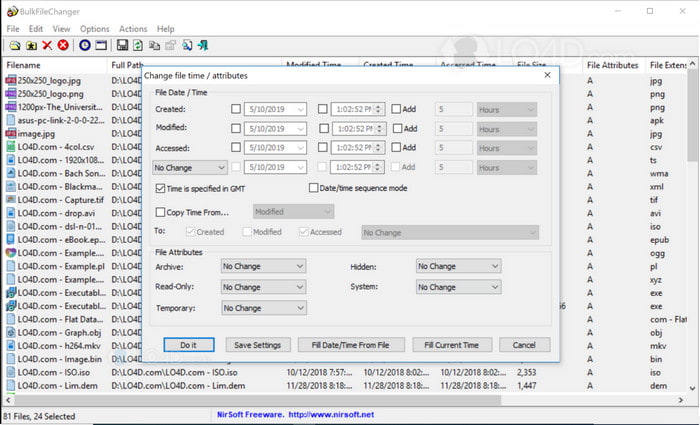
คุณสามารถเรียนรู้วิธีเปลี่ยนวันที่ที่สร้างในไฟล์ได้อย่างรวดเร็วโดยใช้ BulkFireChanger ด้วยซอฟต์แวร์ยูทิลิตี้ขนาดเล็กนี้ คุณสามารถแก้ไข สร้าง และเข้าถึงวันที่ของไฟล์ได้อย่างง่ายดาย หรือแม้แต่แก้ไขแอตทริบิวต์ของไฟล์หากต้องการ คุณไม่จำเป็นต้องติดตั้งตัวแก้ไขและดึงข้อมูลต่างจากซอฟต์แวร์อื่นๆ เพราะมันสามารถทำงานบนธัมบ์ไดรฟ์ของ Windows ทุกเครื่องได้ ดังนั้น หากคุณต้องการดาวน์โหลดเครื่องมือ คุณต้องไปที่เว็บไซต์ทางการ จากนั้นบริจาคให้พวกเขาหากต้องการ
นอกจากนี้ เครื่องมือยังดูเรียบง่ายและมีขนาดเล็ก แม้ว่า GUI จะเล็ก แต่ก็ควรดู ดังที่เราได้กล่าวไว้ก่อนหน้านี้ คุณไม่จำเป็นต้องติดตั้งซอฟต์แวร์เพราะมีขนาดกะทัดรัด ไม่เหมือนกับซอฟต์แวร์อื่น คุณจะต้องรอกระบวนการติดตั้งก่อนดำเนินการ ไม่มีอะไรจะพูดมากเกี่ยวกับข้อได้เปรียบของเครื่องมือนี้ เนื่องจากเครื่องมือนี้มีจุดประสงค์หลักในการเปลี่ยนข้อมูลเมตาของวันที่ หากคุณต้องการทำงานอื่นให้เสร็จ เครื่องมือนี้จะไม่ช่วยคุณเกี่ยวกับงานอื่นที่ไม่เกี่ยวข้อง
ส่วนที่ 2 วิธีอื่นในการเปลี่ยนวันที่ของไฟล์โดยใช้ในตัวบน Windows
หากคุณต้องการเปลี่ยนวันที่ของไฟล์ใน Windows 10 หรือ Mac คุณสามารถไปที่ เวลาของระบบ บนคอมพิวเตอร์ของคุณ แอปพลิเคชันนี้อนุญาตให้แอปพลิเคชันอื่นเข้าถึงเวลาและวันที่ที่ถูกต้อง สามารถยึดตามระบบเวลาในรายการ UCT วิธีนี้ใช้ได้กับระบบปฏิบัติการ เช่น Windows, Mac และ Linux เพื่อเปลี่ยนเวลาและวันที่ของข้อมูลเมตาได้อย่างอิสระ
เครื่องมือนี้ไม่ใช่เครื่องมือแก้ไขวันที่และเวลาโดยเฉพาะ ซึ่งแตกต่างจากเครื่องมือด้านบนนี้ เพราะถ้าคุณต้องการเปลี่ยนไฟล์ คุณต้องเปลี่ยนเวลาของไฟล์ก่อน จากนั้นคลิก บันทึกเป็น เพื่อบันทึกเวลาปัจจุบันในวันที่และเวลาของคุณ แม้ว่าคุณจะไม่ได้ดาวน์โหลดเครื่องมือนี้ แต่ก็ยังเป็นทางเลือกในการแก้ไขวันที่และเวลาของไฟล์สื่อ
ส่วนที่ 3 สุดยอดซอฟต์แวร์เพื่อแก้ไขวันที่ของไฟล์บน Windows & Mac [วิธีที่ง่ายที่สุด]
ต่างจากเครื่องมือที่กล่าวมาข้างต้น FVC Video Converter Ultimate เข้ากันได้มากที่สุดกับการแก้ไขวันที่ในไฟล์การเปลี่ยนแปลง ด้วยเครื่องมือนี้ คุณสามารถเพิ่มมากกว่าแท็กวันที่และเวลาในไฟล์ คุณยังสามารถเพิ่มชื่อผู้แต่ง ชื่อเรื่อง แทร็ก ประเภท ความคิดเห็น ฯลฯ และแม้แต่รูปภาพเป็นอัลบั้มหน้าปกของไฟล์ได้ เครื่องมือนี้ได้กลายเป็นซอฟต์แวร์ที่มีการแข่งขันสูงที่สุดในตลาด ซึ่งคุณสามารถดาวน์โหลดได้จากทั้งสองระบบ เช่น Windows และ Mac
ด้วยจุดแข็งและความเข้ากันได้ของซอฟต์แวร์ คุณสามารถทำงานวิดีโอและเสียงที่เกี่ยวข้องทั้งหมดให้เสร็จสิ้นได้ หากคุณต้องการเพิ่มความเร็วในการเล่นวิดีโอ นี่เป็นเครื่องมือที่เหมาะสมสำหรับงานนี้ แต่จะสามารถทำ slow-mo แทนได้หรือไม่? ใช่กับซอฟต์แวร์นี้ ไม่เหมือนกับเครื่องมือที่กล่าวถึง พวกเขาไม่สามารถทำได้เนื่องจากไม่สามารถทำสิ่งต่างๆ นอกแก้ไขข้อมูลเมตาได้ และตอนนี้ หากคุณสงสัยว่าจะใช้ซอฟต์แวร์ขั้นสูงสุดเพื่อเปลี่ยนข้อมูลเมตาของวันที่ได้อย่างไร เมื่อทำตามขั้นตอน คุณจะได้เรียนรู้วิธีเปลี่ยนวันที่ที่สร้างในไฟล์บน Mac และ Windows อย่างรวดเร็วด้วยเอาต์พุตแบบมืออาชีพ
ขั้นตอนที่ 1. ดาวน์โหลดสุดยอดเครื่องมือบนเดสก์ท็อปของคุณ เลือกว่าคุณกำลังใช้ Windows หรือ Mac แล้วติดตั้ง ทำตามขั้นตอนและเปิดเพื่อเริ่มต้น
ดาวน์โหลดฟรีสำหรับ Windows 7 หรือใหม่กว่าดาวน์โหลดอย่างปลอดภัย
ดาวน์โหลดฟรีสำหรับ MacOS 10.7 หรือใหม่กว่าดาวน์โหลดอย่างปลอดภัย
ขั้นตอนที่ 2. ขณะที่เครื่องมือเปิดอยู่ ให้คลิก กล่องเครื่องมือจากนั้น ตัวแก้ไขข้อมูลเมตาของสื่อ. หน้าต่างขนาดเล็กใหม่จะปรากฏขึ้น ให้คลิกปุ่ม + เพื่อเพิ่มไฟล์สื่อที่คุณต้องการเปลี่ยนข้อมูลเมตาของวันที่และเวลา จากนั้นคลิกเปิดเพื่อดำเนินการต่อ
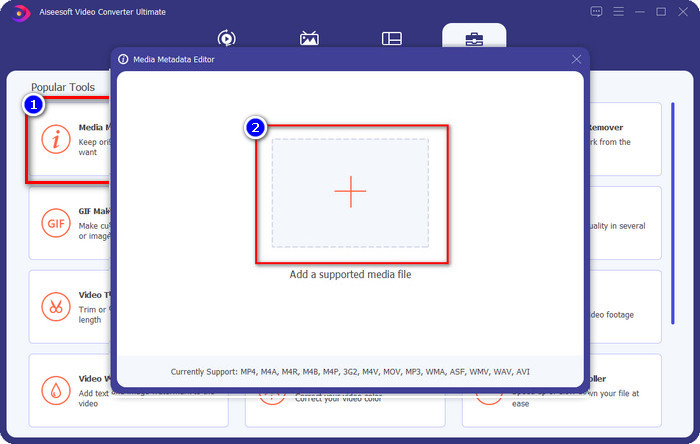
ขั้นตอนที่ 3. ตอนนี้คุณสามารถเปลี่ยนวันที่ของไฟล์สื่อที่คุณได้อัปโหลดในปีและคลิก บันทึก ถ้าคุณทำเสร็จแล้ว โปรดจำไว้ว่า คุณยังสามารถเปลี่ยนแปลงข้อมูลเมตาอื่นๆ ก่อนที่คุณจะคลิกปุ่มบันทึก หากคุณต้องการ สบายๆ ใช่ไหม? เครื่องมือขั้นสูงสุดจะมอบประสบการณ์ผู้ใช้ที่ยอดเยี่ยมให้กับผู้ใช้ที่ต้องการสัมผัสประสบการณ์การแก้ไขที่ยอดเยี่ยมในข้อมูลเมตา
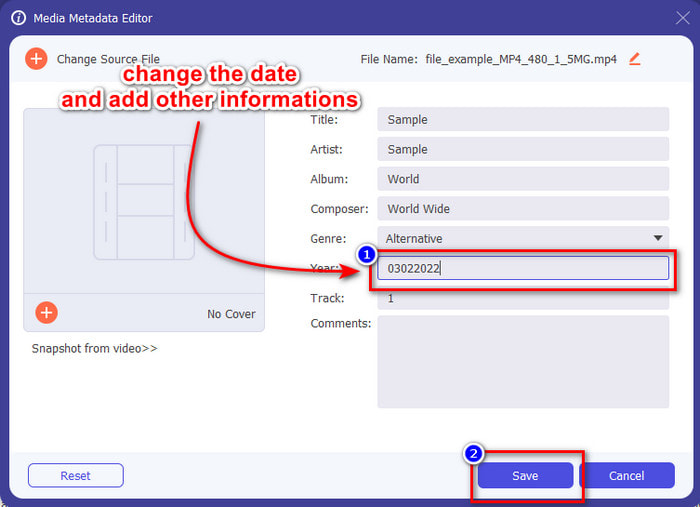
ส่วนที่ 4 คำถามที่พบบ่อยเกี่ยวกับ File Date Changer
จะดูข้อมูลเมตาของวันที่และเวลาได้อย่างไร
การดูแท็กวันที่และเวลาทำได้ง่ายหากคุณอ่านและปฏิบัติตามคำแนะนำในบทความนี้ หากคุณต้องการทราบข้อมูลเพิ่มเติมเกี่ยวกับ การดูข้อมูลเมตาของไฟล์คุณสามารถคลิกลิงก์นี้และอ่านอย่างละเอียด
การเพิ่มข้อมูลเมตามีความสำคัญหรือไม่
ใช่มันเป็นสิ่งสำคัญ ด้วยรายละเอียดง่ายๆ เกี่ยวกับไฟล์ เราสามารถช่วยให้เราระบุสิ่งที่อยู่ในไฟล์ก่อนเปิดไฟล์ได้ หรือคุณสามารถใช้ข้อมูลเมตานี้เพื่อจัดเรียงไฟล์ที่เหมาะสมตามนั้น หากคุณต้องการข้อมูลเมตาแบบเต็มขอบเขต คุณสามารถกดที่นี่ ลิงค์.
ทำไมแท็กเวลาและวันที่ของฉันหายไป?
มีสาเหตุหลายประการที่ทำให้ข้อมูลเมตาของเราหายไปตามเวลาและวันที่ ก่อนอื่น หากดาวน์โหลดไฟล์มีเดียบนเว็บ ข้อมูลเวลาและวันที่อาจถูกลบโดยเจ้าของดั้งเดิมของไฟล์ แต่ถ้าคุณไม่ได้ดาวน์โหลดไฟล์มีเดียและคุณเอาไปเอง ปัญหาอาจเกิดจากกระบวนการบันทึกไฟล์ หากคุณต้องการจำวันที่และเวลาที่แน่นอน คุณต้องอ่านบทความนี้เพื่อทราบว่าแท็กเวลาและวันที่มีความสำคัญเพียงใด
สรุป
ใช้ถูกต้อง ตัวเปลี่ยนวันที่ไฟล์ การเปลี่ยนเวลาและวันที่เป็นสิ่งสำคัญ เราพบตัวเลือกที่ดีที่สุดในการทำงานให้เสร็จสิ้นด้วยการตรวจทานนี้ ตอนนี้คุณต้องเลือกวิธีที่คุณคิดว่าเหมาะสมกับคุณที่สุด แม้ว่าพวกเขาจะทำได้ดี FVC Video Converter Ultimate ยังคงไม่สามารถเอาชนะได้ในงานนี้ ทำไมมันถึงไร้เทียมทาน? คุณจะทราบได้ก็ต่อเมื่อคุณดาวน์โหลดซอฟต์แวร์และใช้งานเท่านั้น คุณกำลังรออะไรอยู่? ตอนนี้คุณต้องทำตามขั้นตอนด้านบนเพื่อใช้เครื่องมือที่ดีที่สุดสำหรับปัญหานี้



 Video Converter Ultimate
Video Converter Ultimate บันทึกหน้าจอ
บันทึกหน้าจอ


